錯誤代碼0xc00000e9怎麼修復?Win11錯誤代碼0xc00000e9簡單解決辦法
用戶在操作電腦的過程中時不時會遇到一些問題,如錯誤代碼0xc00000e9,這個問題可能與Windows啟動管理器有關,在啟動過程中或之後發生。那是什麼導致0xc00000e9呢?下面我們就來一起分析分析。
是什麼導致0x00000e9啟動BCD錯誤發生?
如果計算機或筆記本電腦無法與其硬盤驅動器或磁盤通信,則會顯示諸如 0xc00000e9 錯誤之類的問題。如前所述,此問題與 Windows 啟動過程有關。
Windows 11 設備顯示此錯誤消息的原因有多種。其中一些已在下面更詳細地介紹:
➡系統目錄
損壞➡外部硬件損壞
➡輸入或輸出端口錯誤
➡病毒或惡意軟件的存在
➡Windows更新問題

既然您知道遇到此錯誤的一些原因是什麼,讓我們看一下您可以遵循的方法列表:
如何修復Windows11中的0xc00000e9錯誤代碼?
一、檢查硬件連接
如果連接到 Windows 11 計算機的任何設備未正確連接,錯誤代碼 0xc00000e9 將顯示在您的 PC 屏幕上。
建議您檢查系統是否有損壞的端口或未牢固連接的齒輪。從鼠標、鍵盤、揚聲器、顯示器、打印機和其他外圍設備開始,您可以繼續下一步,拔掉所有東西。
此外,您可以在主板上嘗試 RAM、顯卡和其他內部組件的其他配置,看看它是否會產生影響,或者它們是否是問題的根源。
二、執行快速 SFC 掃描
三、更新系統驅動
四、運行CHKDSK
另一種選擇是使用 Check Disk 檢查有問題的文件,這是一個免費程序。因此,它比 SFC 掃描需要更長的時間來完成,因為它更徹底。要完成該過程,請重新啟動計算機以確保一切正常。
五、啟動啟動修復
1、按Windows+I鍵打開設置應用程序,然後導航到左側面板中的系統,然後從右側導航到恢復。
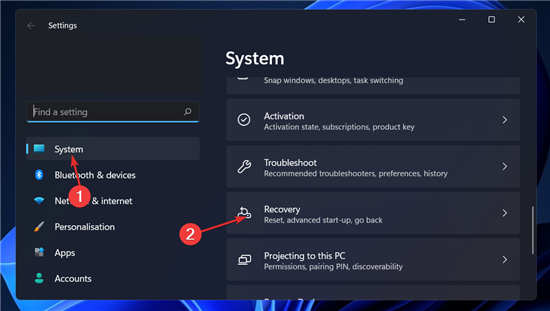
2、現在單擊 Advanced Startup 旁邊的Restart Now按鈕。
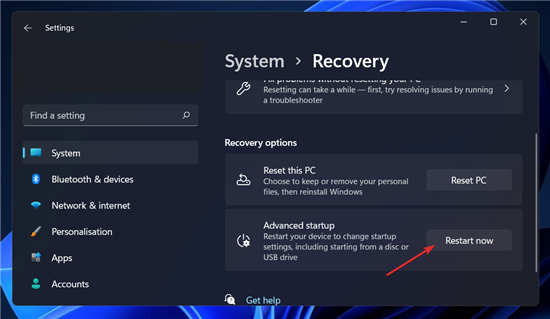
3、您的 PC 現在將啟動到Windows 恢復屏幕。 從那裡選擇 疑難解答。
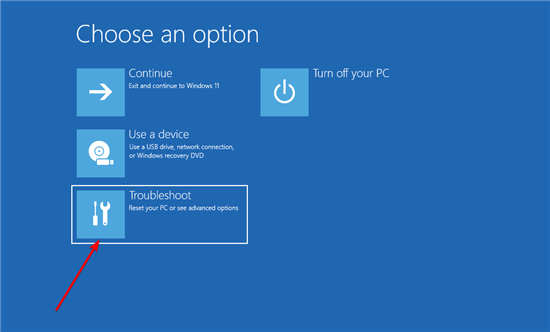
4、然後點擊 Advanced Options然後點擊Startup Repair。
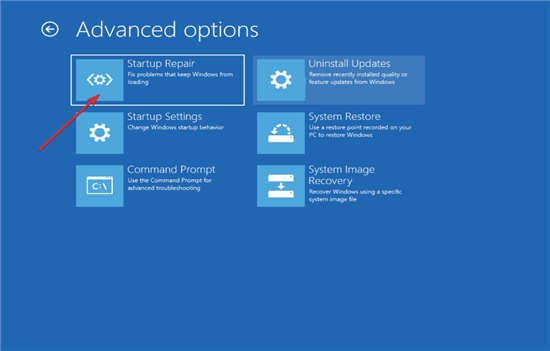
您的系統將自動處理剩餘階段並解決設置過程中遇到的問題。
以上就是錯誤代碼0xc00000e9怎麼修復?Win11錯誤代碼0xc00000e9簡單解決辦法的詳細內容,更多關於Win11錯誤代碼0xc00000e9的資料請關註GuideAH其它相關文章!
閱讀更多:
- win11系統攝像頭打不開怎麼辦?win11攝像頭無法打開解決方法
- Win11怎麼進入恢復模式?Win11進入恢復模式操作教程
- 怎麼完美安裝win11驅動?win11驅動程序安裝技巧
- Win11 Ntoskrnl.exe藍屏死機怎麼辦? ntoskrnl.exe藍屏Win11解決辦法
- Win11 22H2 2022怎麼更新? 獲得Win1122H22022版本升級技巧